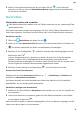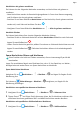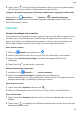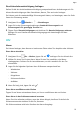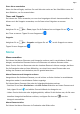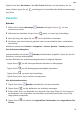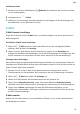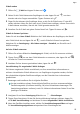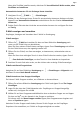MatePad Pro User Guide-(MRX-AL09&W09&W29,EMUI10.1_02,DE)
Table Of Contents
- Inhaltsverzeichnis
- Wesentliches
- Systemnavigation
- Phone Clone
- Bildschirm sperren und entsperren
- Startbildschirm kennenlernen
- Benachrichtigungs- und Statussymbole
- Verknüpfungstasten
- Startbildschirm-Widgets
- Hintergrund festlegen
- Screenshots&Bildschirmaufnahme
- Benachrichtigungen anzeigen und löschen
- Toneinstellungen anpassen
- Toneinstellungen anpassen
- Lautstärke durch Drücken einer Lautstärketasten regeln
- Gerät beim Klingeln durch Drücken der Ein-/Aus-Taste stummschalten
- Zum Stummschalten kippen oder anheben, um die Klingellautstärke zu reduzieren
- Standardlautstärke festlegen
- Zwischen Ton-, Vibrations- oder Lautlos-Modus mit einer Verknüpfung wechseln
- Toneinstellungen anpassen
- Text eingeben
- Geteilter Bildschirmmodus und Floating-Fenster
- Multi-Window
- Geteilten Bildschirmmodus im Multi-Window-Dock aktivieren
- Anzeigen des Floating-Fensters vom Multi-Window-Dock aus
- Zwischen geteiltem Bildschirm und Floating-Fenster umschalten
- Mit Multi-Window zwischen Apps ziehen und ablegen
- App in das/aus dem Multi-Window-Dock hinzufügen, verschieben oder entfernen
- Multi-Window deaktivieren
- In-App-Bildschirmteilung
- Multi-Window
- Aufladen
- Intelligente Funktionen
- Kamera und Galerie
- Kamera starten
- Fotos aufnehmen
- AI-Kamera
- Zoomen, um Fotos aufzunehmen
- Panoramafotos aufnehmen
- Lichtmalerei
- HDR-Fotos aufnehmen
- Momente
- Sticker zu Fotos hinzufügen
- Dokumente-Modus
- 4K HD-Videos
- Zeitlupenaufnahme
- Filter
- Kameraeinstellungen anpassen
- Galerie verwalten
- Huawei Vlog-Herausgeber
- Huawei Vlogs
- Highlights
- Apps
- Apps
- Kontakte
- Telefon
- Nachrichten
- Kalender
- Uhr
- Memo
- Rekorder
- Rechner
- Taschenlampe
- Kompass
- App-Twin
- Schnell auf häufig verwendete App-Funktionen zugreifen
- Tabletmanager
- Phone Clone
- Tipps
- Einstellungen
- WLAN
- Bluetooth
- Mobile Daten
- Weitere Verbindungen
- Startbildschirm&Hintergrund
- Anzeige&Helligkeit
- Töne&Vibration
- Benachrichtigungen
- Biometrie&Passwort
- Apps
- Akku
- Speicher
- Sicherheit
- Privatsphäre
- Bedienungshilfen
- Benutzer&Konten
- System&Aktualisierungen
- Über das Tablet
Aufnahmen teilen
1 Berühren Sie auf dem Startbildschirm Rekorder die Aufnahme, die Sie teilen möchten,
um sie wiederzugeben.
2 Navigieren Sie zu > Teilen.
3 Wählen Sie Ihre bevorzugte Freigabemethode aus und befolgen Sie die Anweisungen auf
dem Bildschirm, um die Aufnahme zu teilen.
E-Mail
E-Mail-Konten hinzufügen
Fügen Sie Ihr E-Mail-Konto in E-Mail hinzu, um jederzeit bequem mit Ihrem Gerät auf die E-
Mails zuzugreifen.
Persönliches E-Mail-Konto hinzufügen
1 Önen Sie E-Mail auf Ihrem Gerät und wählen Sie aus den verfügbaren Mailbox-
Anbietern oder berühren Sie Sonstige.
2 Geben Sie Ihre E-Mail-Adresse und der Passwort ein, tippen Sie auf Anmelden und
befolgen Sie die Bildschirmanweisungen, um die Servereinstellungen zu
kongurieren. Das
System verbindet sich automatisch mit dem Server und prüft die Servereinstellungen.
Exchange-Konto hinzufügen
Microsoft Exchange ermöglicht digitales Messaging innerhalb eines Unternehmens. Wenn Ihr
Unternehmens-Postfach den Exchange-Server verwendet, können Sie sich auf Ihrem Gerät bei
Ihrem Firmen-E-Mail-Konto anmelden.
1 Wenden Sie sich an den E-Mail-Server-Administrator des Unternehmens, um den
Domänennamen, die Serveradresse, die Portnummer und den Sicherheitstyp zu erhalten.
2 Önen Sie E-Mail und wählen Sie Exchange aus.
3 Geben die E-Mail-Adresse, den Benutzernamen und das Passwort ein.
4 Tippen Sie auf Manuell einrichten. Legen Sie auf dem Bildschirm Kontoeinrichtung
Parameter wie E-Mail-Domänenname, Serveradresse, Portnummer und Sicherheitstyp fest.
5 Tippen Sie auf Weiter und befolgen Sie dann die Bildschirmanweisungen, um die
Konguration abzuschließen. Das System verbindet sich automatisch mit dem Server und
prüft die Servereinstellungen.
E-Mails senden
Wählen Sie ein E-Mail-Konto aus und schreiben Sie E-Mails, um sie an die E-Mail-Adressen
des Empfängers zu senden.
Apps
54